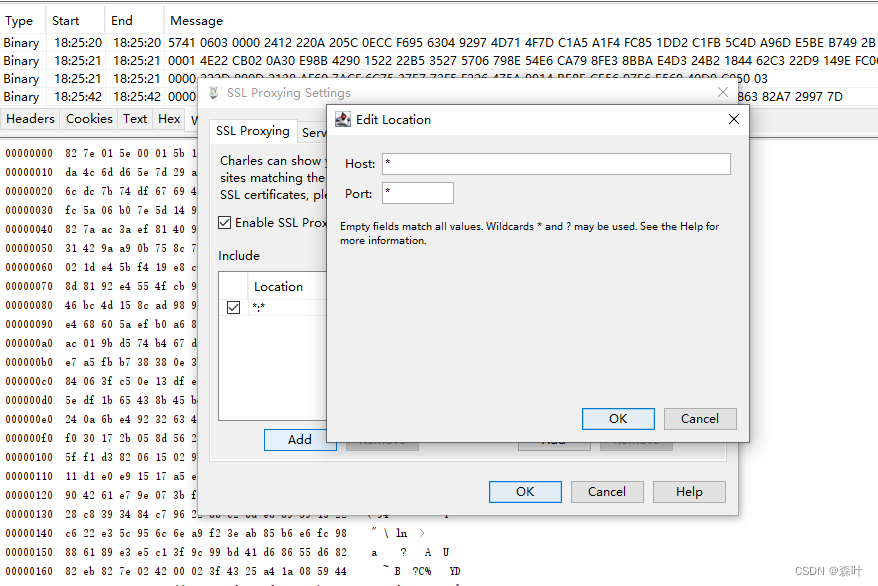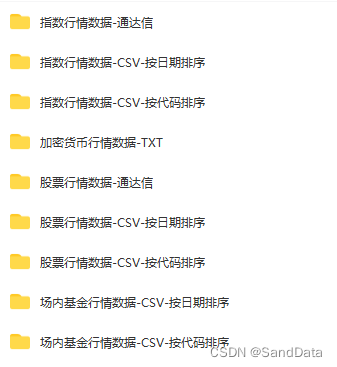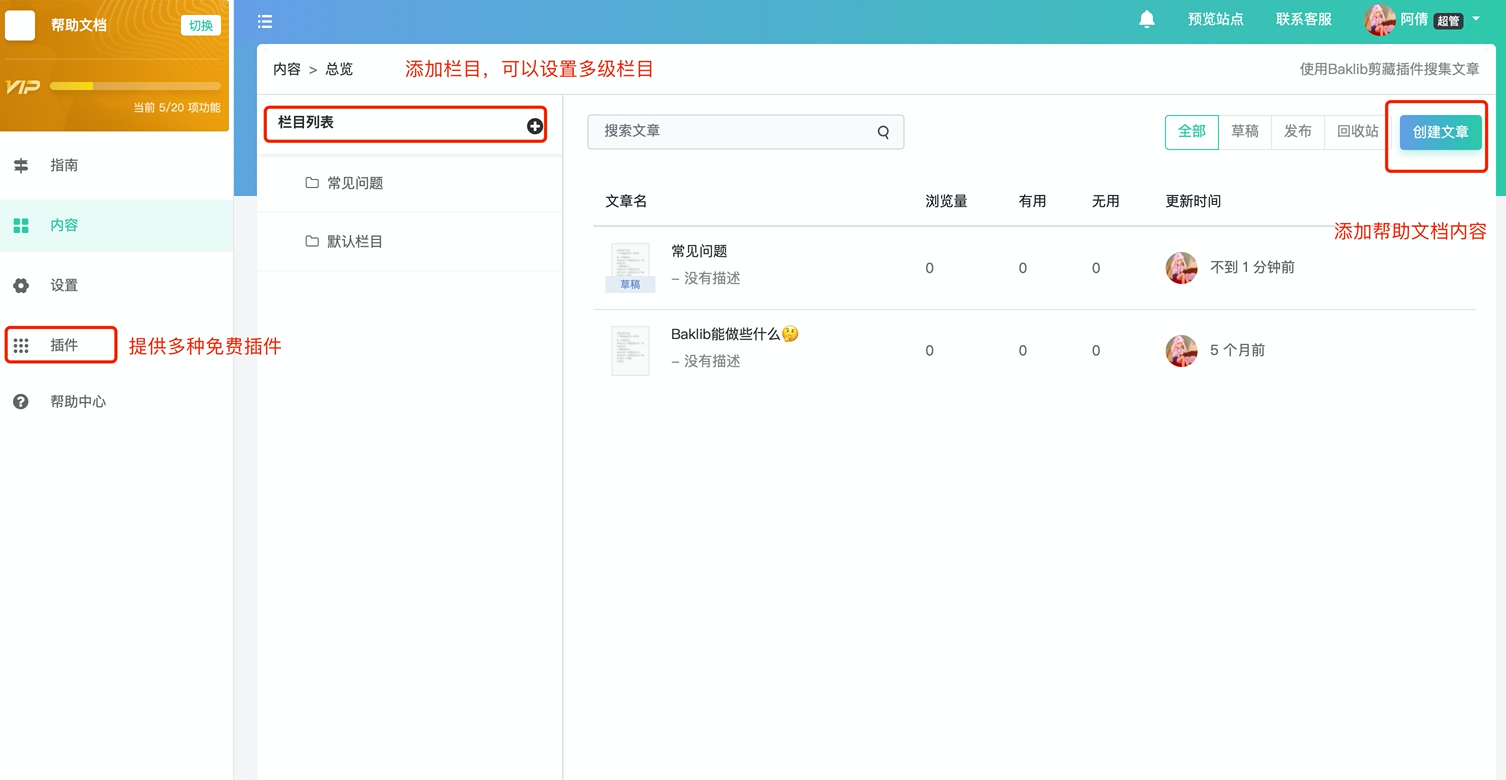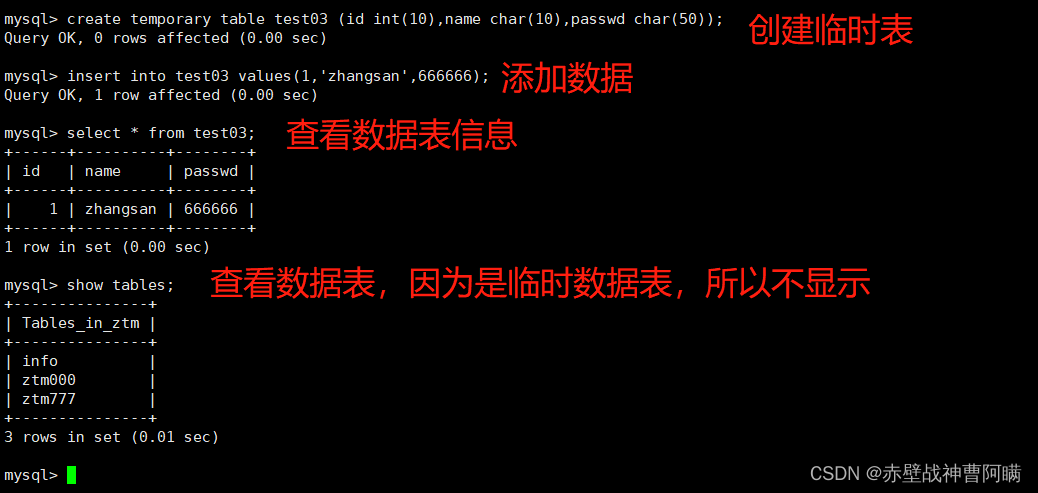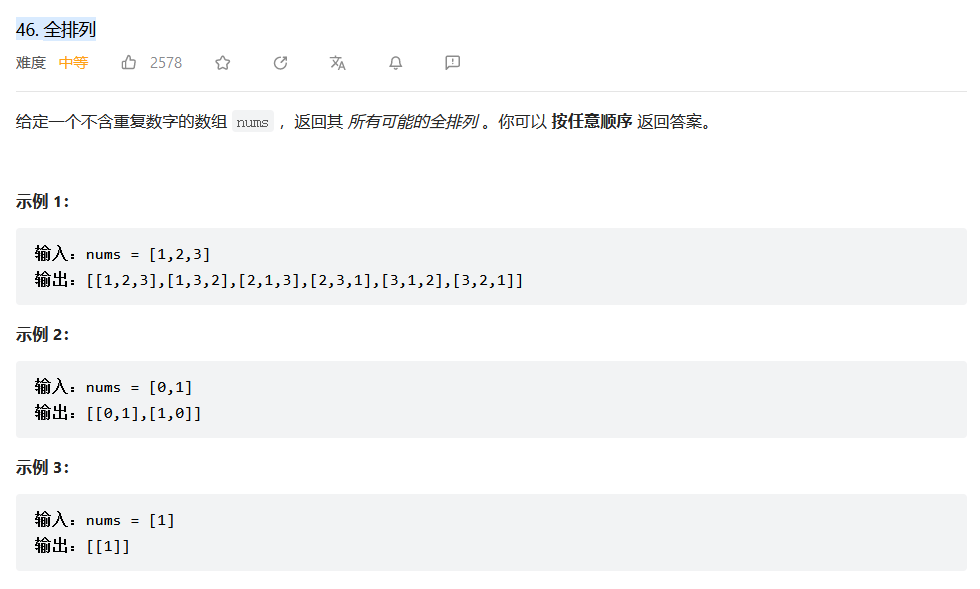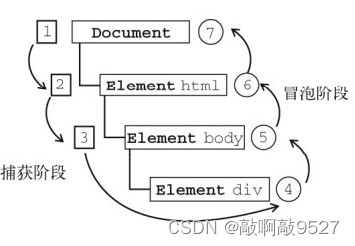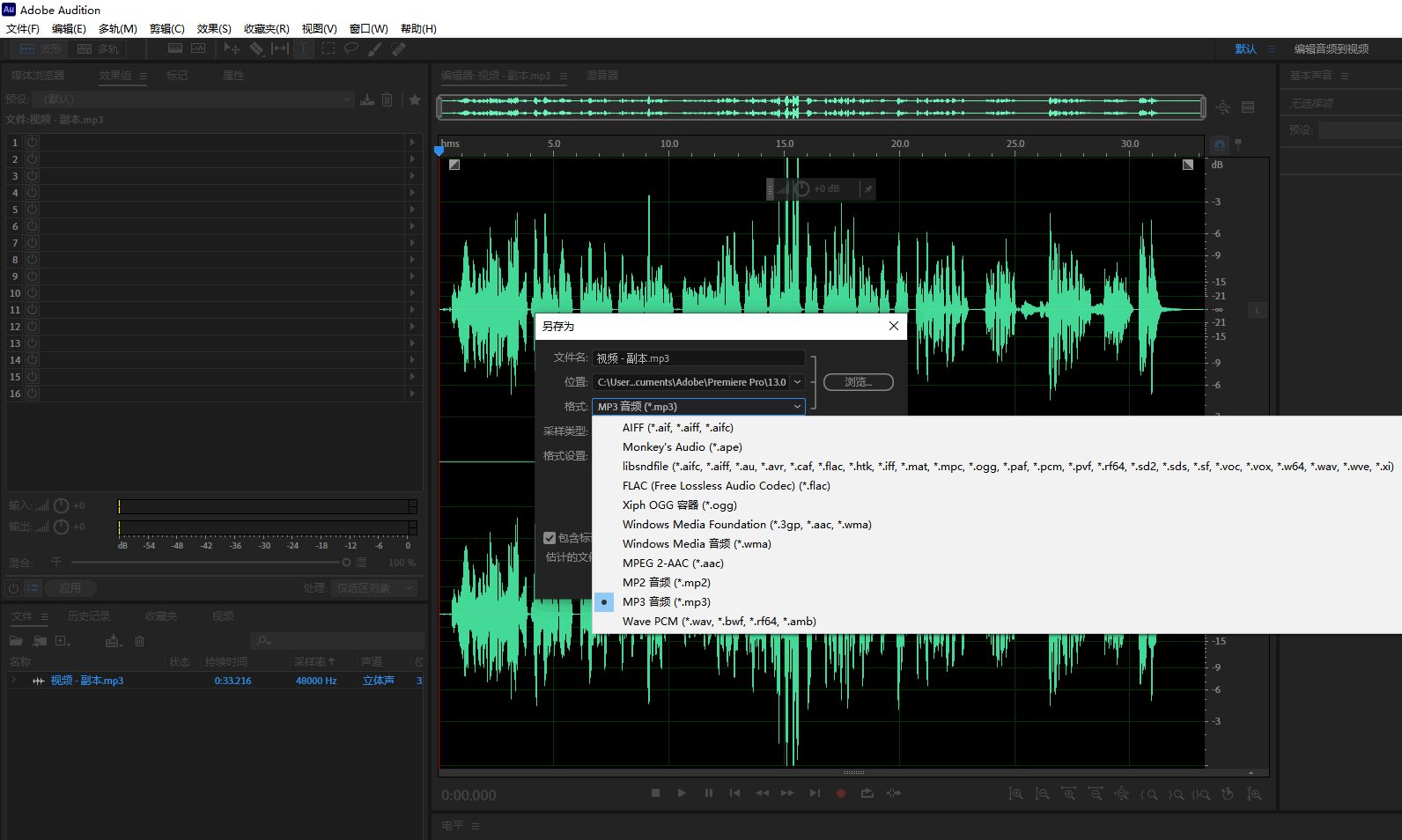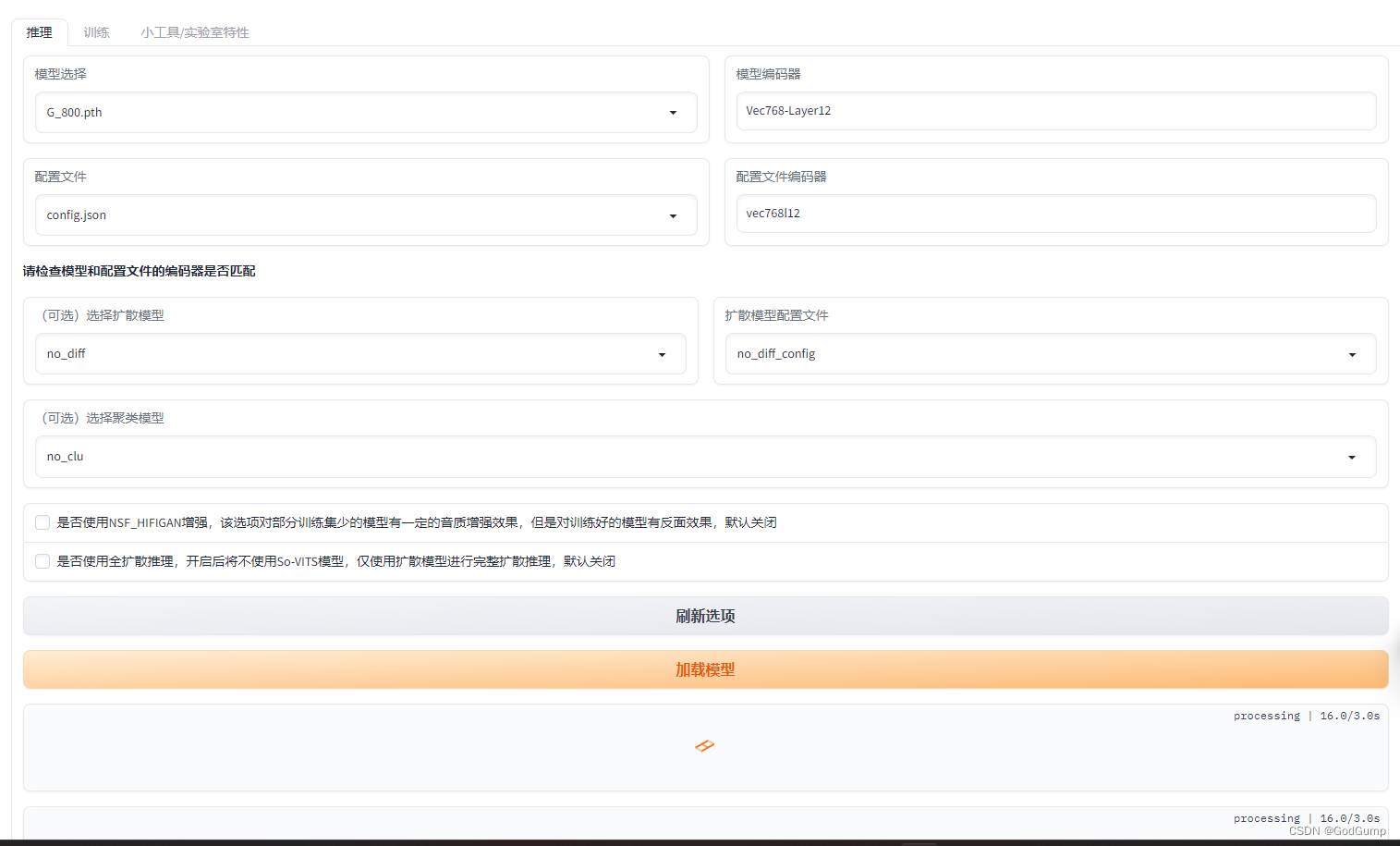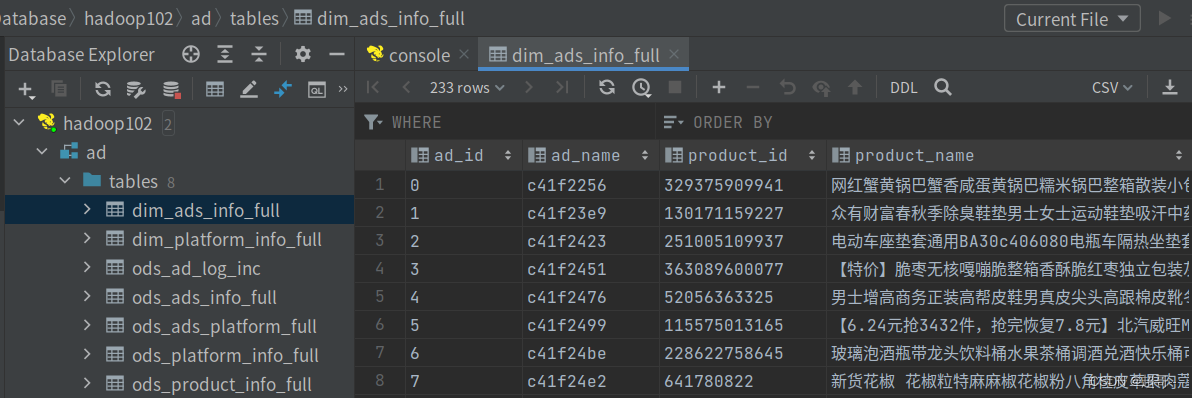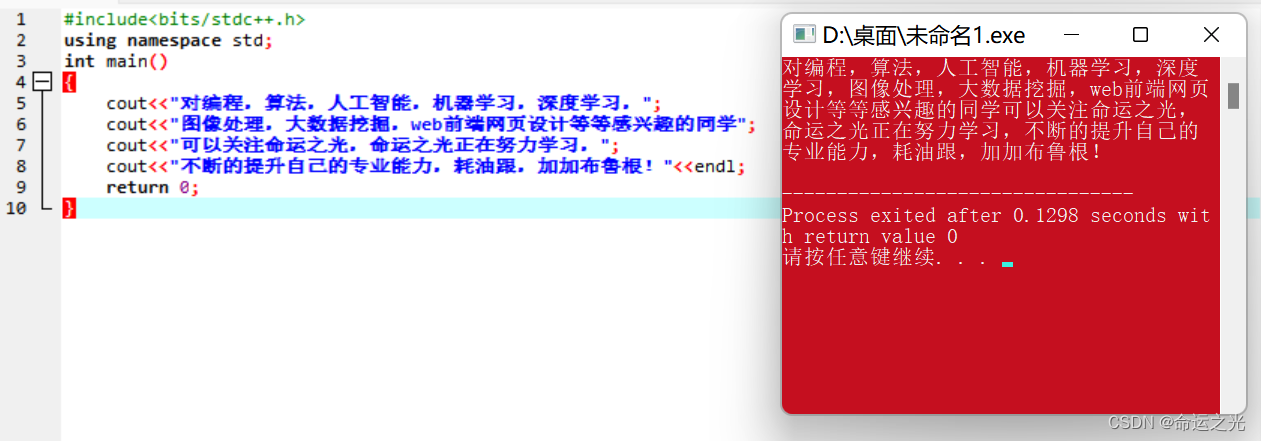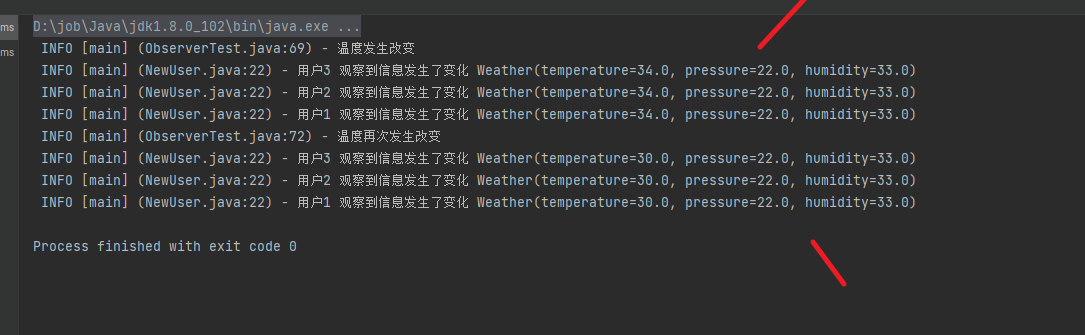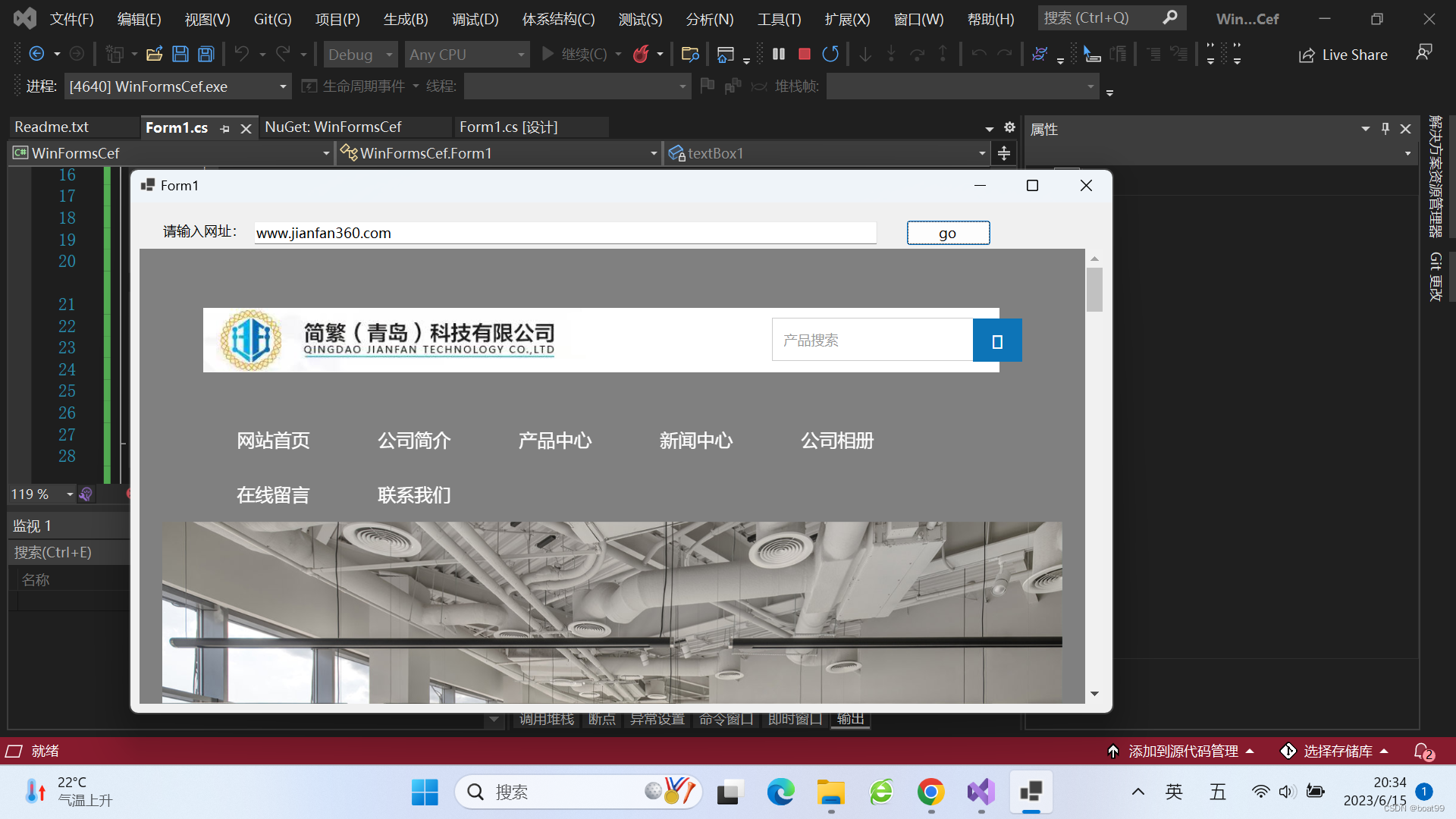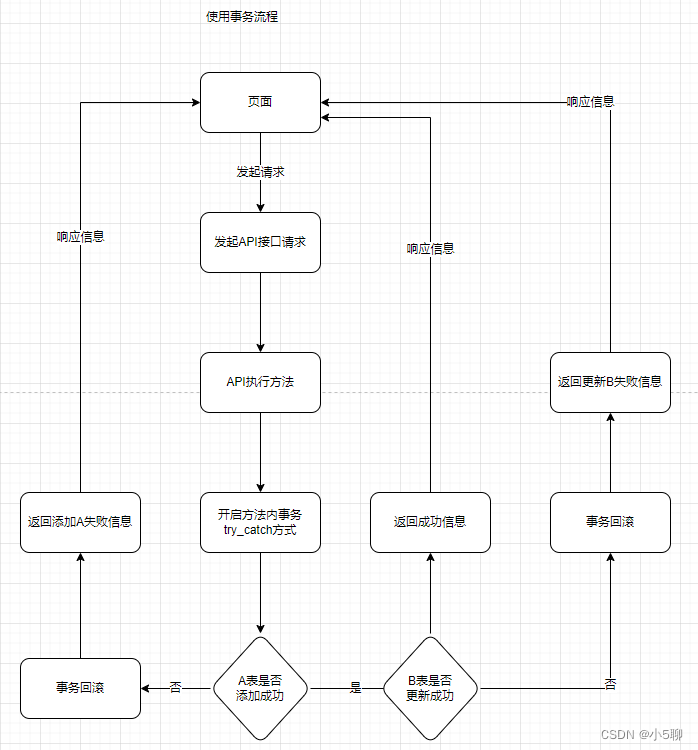MCUXpresso IDE是专为NXP半导体的基于ARM Cortex-M内核的MCU芯片开发而设计的,其优势主要体现在以下几个方面:
- MCUXpresso IDE集成了MCUXpresso SDK,这是NXP提供的一个软件开发套件,包含了底层驱动、中间件以及大量的示例代码和应用程序。该软件开发套件支持NXP所有基于ARM Cortex-M内核的MCU芯片,开发者可以直接使用,快速构建和测试MCU应用程序。
- MCUXpresso IDE集成了强大的调试器,可以帮助开发者快速调试和验证应用程序。比如支持单步执行、断点、监视变量、查看寄存器状态等多种调试功能,而且该IDE还支持多种调试器芯片,满足开发者不同的需求。
- MCUXpresso IDE基于Eclipse开发,与Eclipse集成度高。丰富的插件和工具可以支持开发者进行各种开发任务,如代码编写、调试、构建、部署和版本控制等。
- MCUXpresso IDE操作简单,易于使用。它提供了丰富的文本编辑器和Code Analysis功能,能够自动识别代码并及时发出警告和修复建议,大大提高开发效率与代码质量。
1,MCUXpresso IDE软件下载及安装。地址如下:
MCUXpresso IDE for NXP MCUs | Linux, Windows and MacOS | NXP Semiconductors | NXP Semiconductors
2,在NXP官网生成并下载SDK,工具链选择MCUXpresso IDE。地址如下:
Sign in to NXP.com | NXP Semiconductors
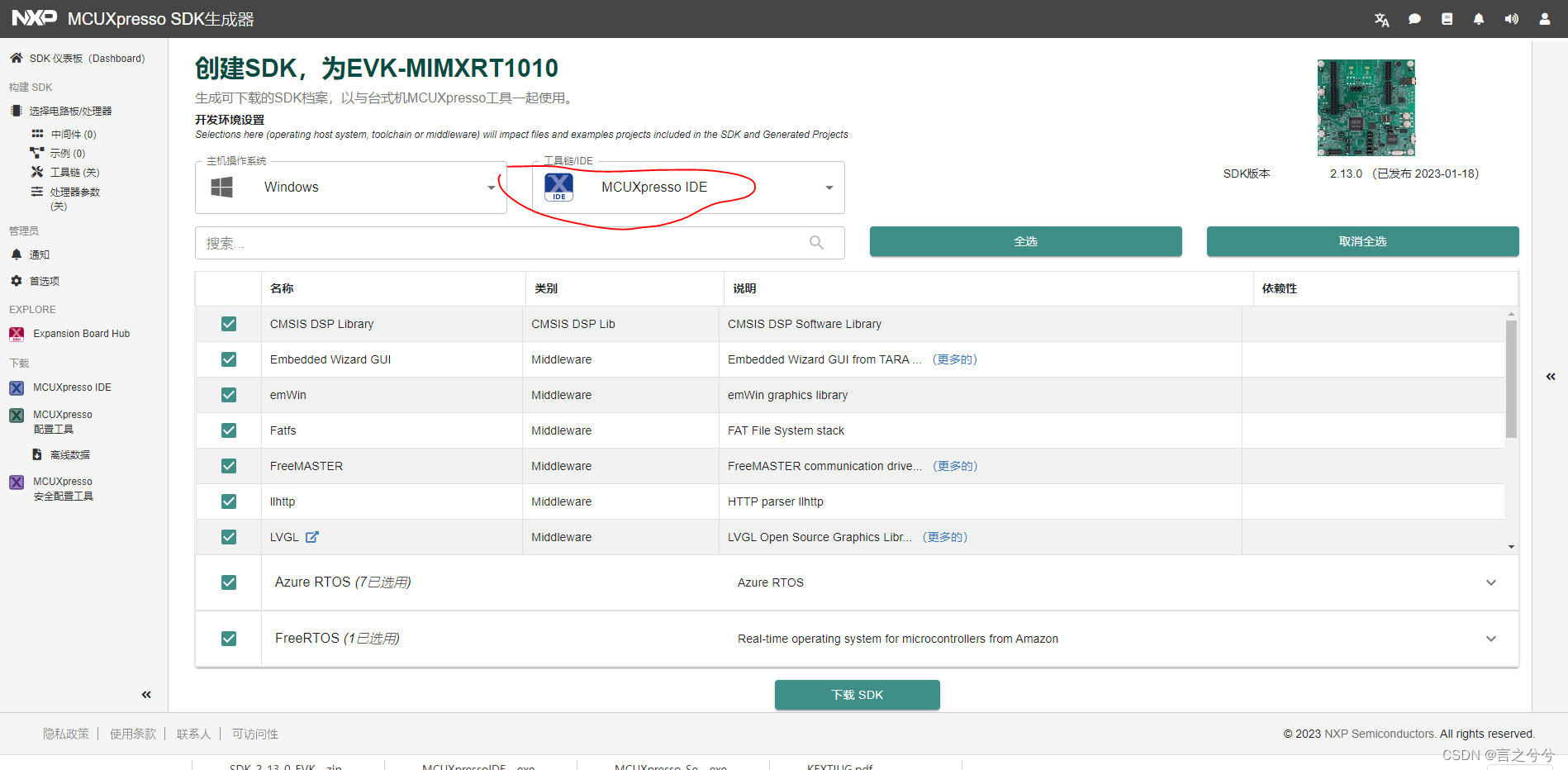
3.IDE安装SDK
打开软件,切换到main IDE
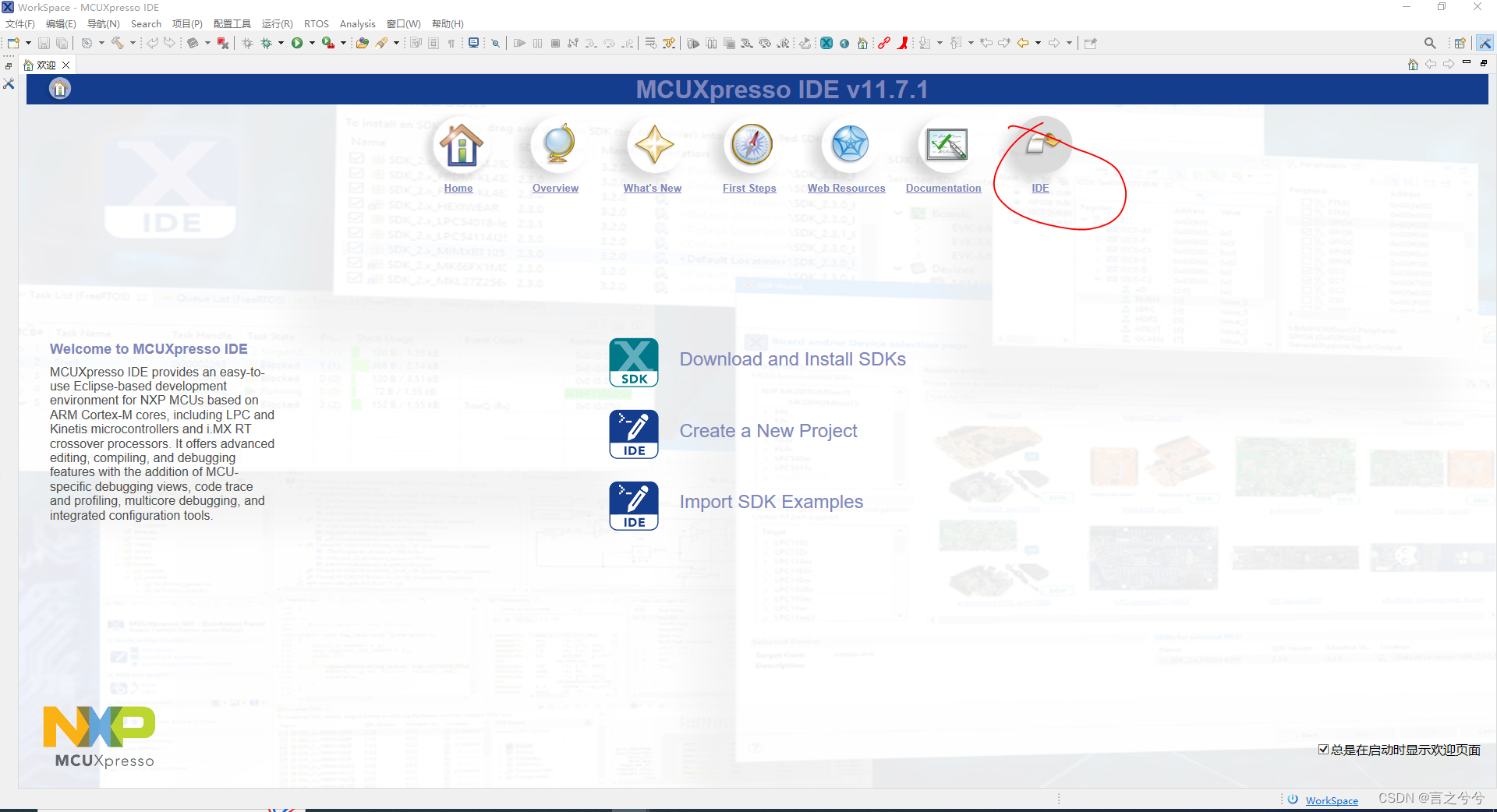
将下载的SDK压缩文件【SDK_2_13_0_EVK-MIMXRT1010.zip】直接拖到下面圈出的位置
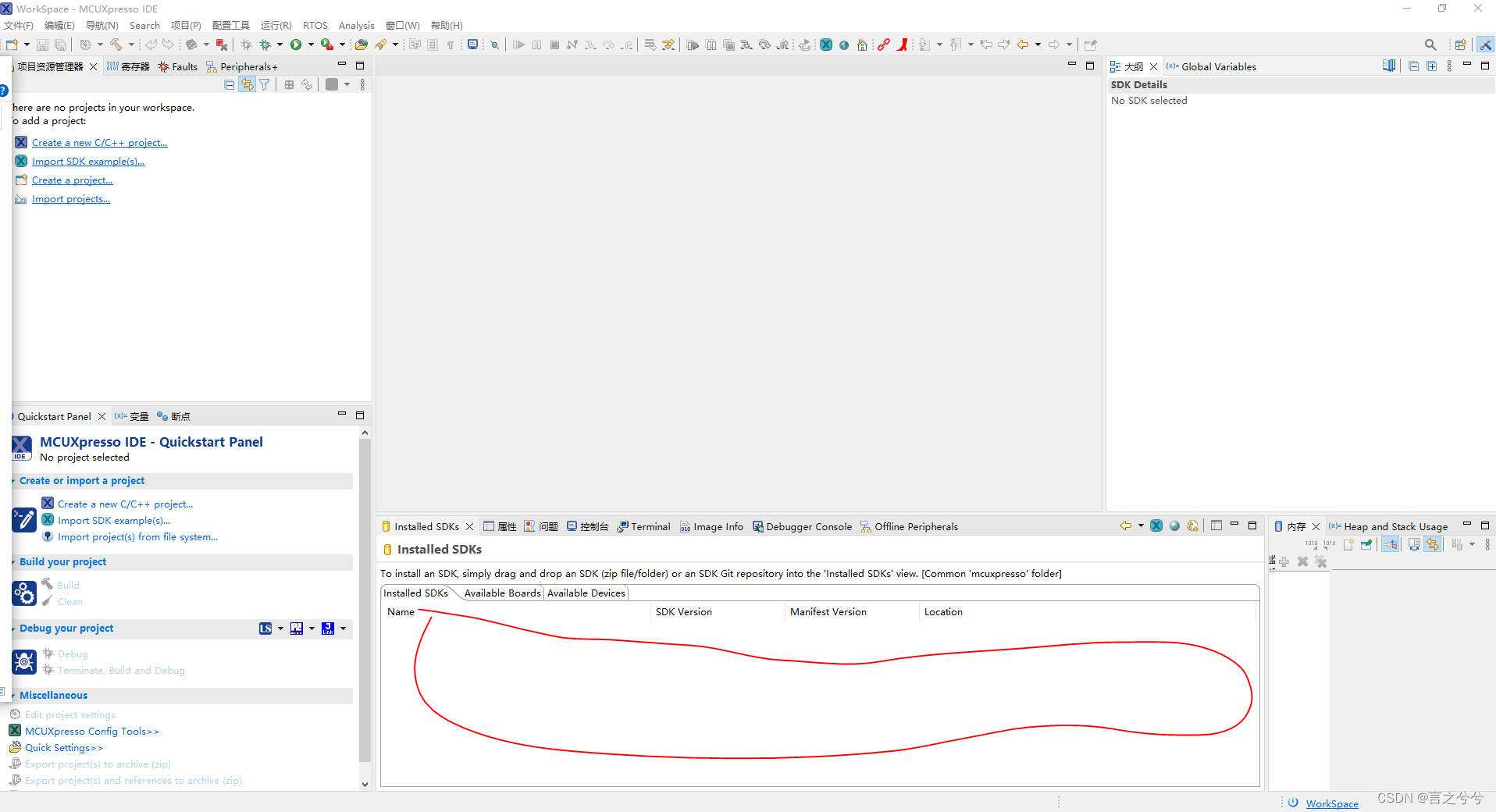
确定
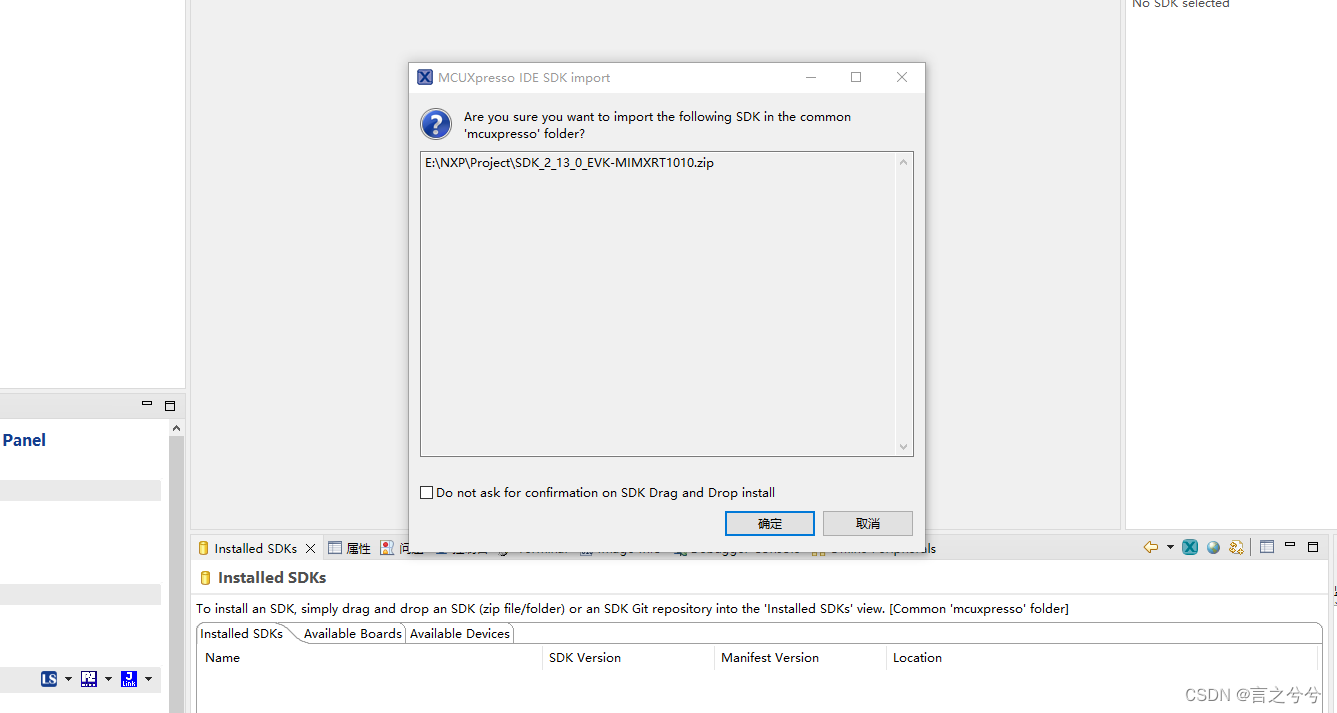
SDK已经安装完毕
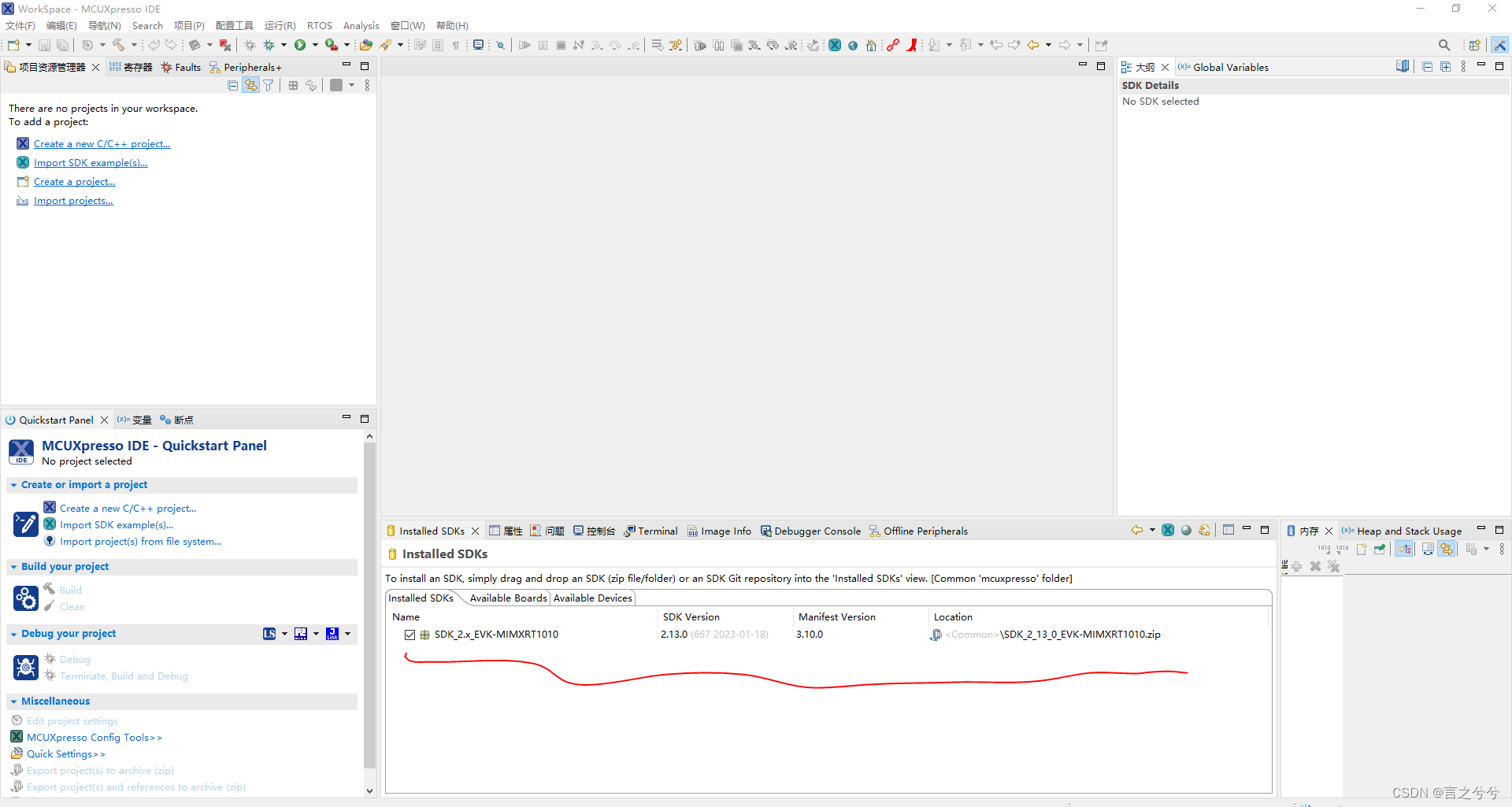
SDK已经安装好了。
4,从SDK导入一个工程
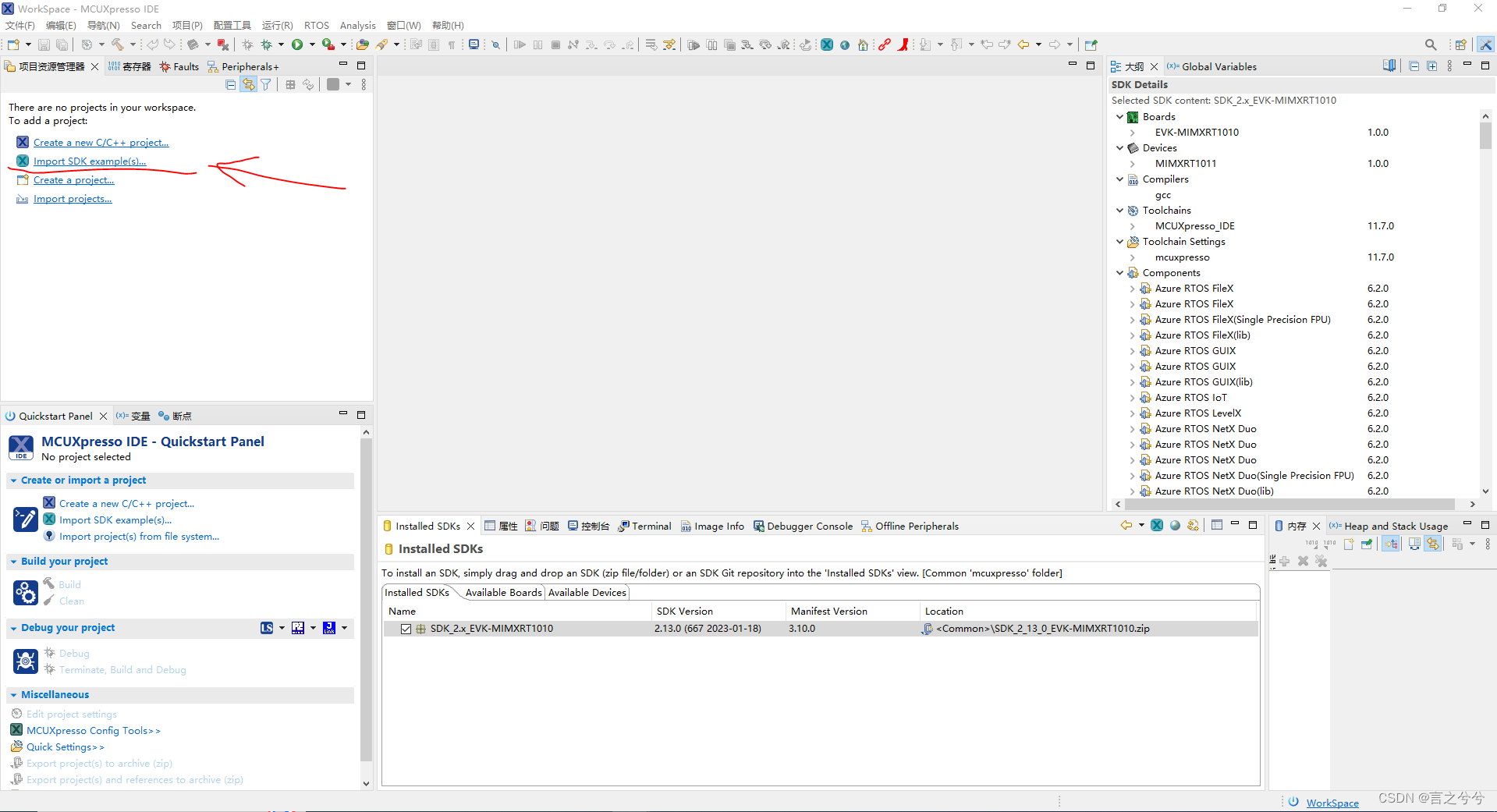
选择我手中的RT1010开发板
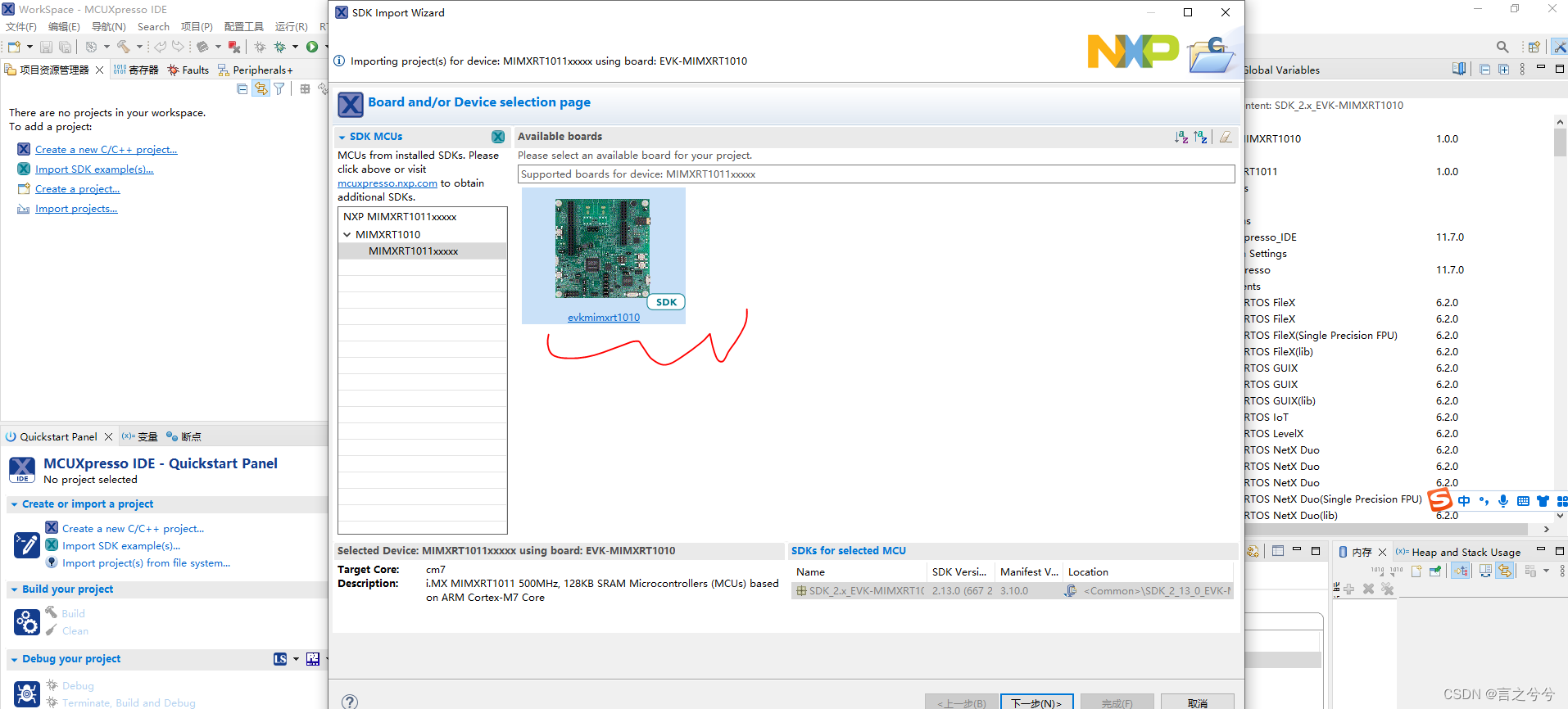
选择一个例程
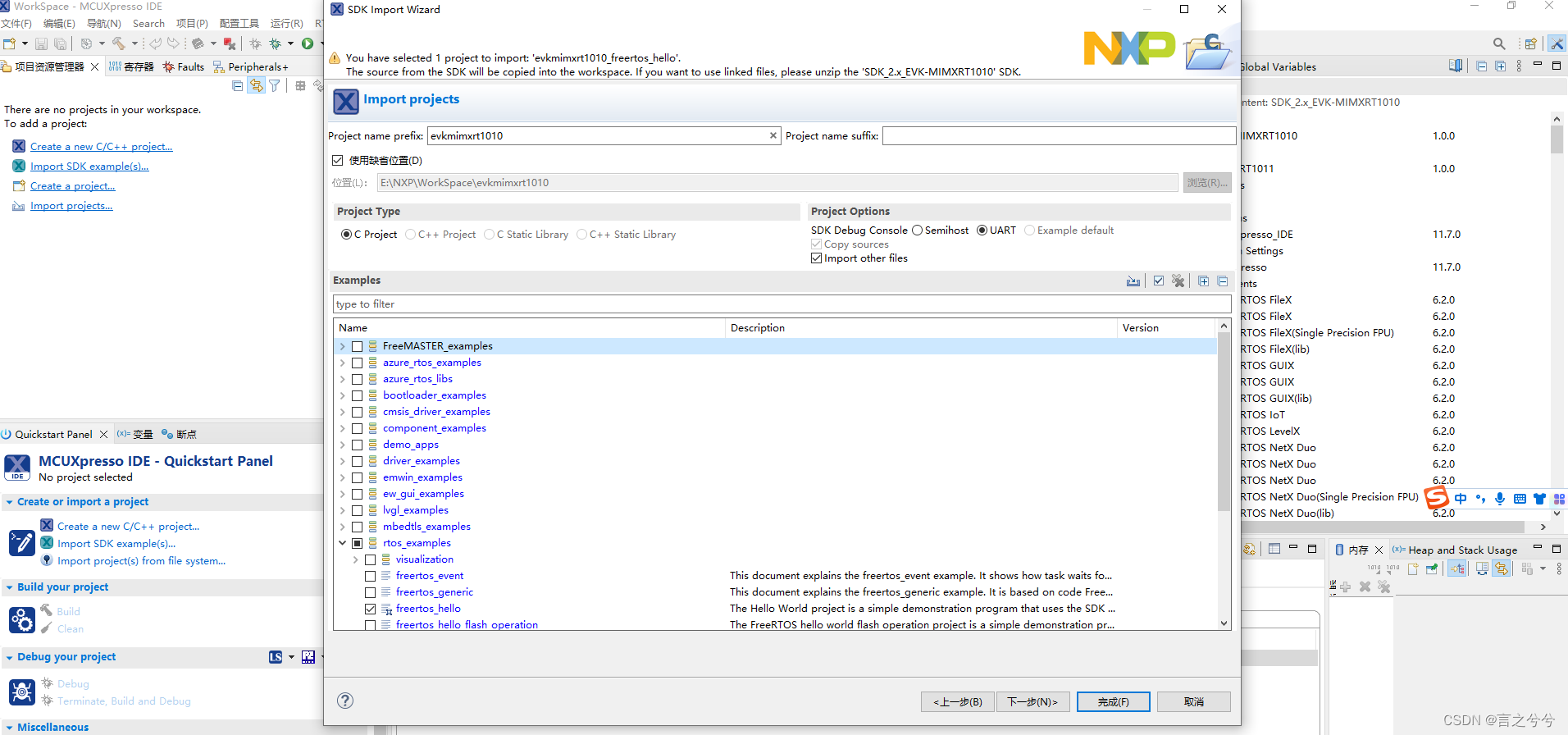
直接点完成。工程即将在MCUXpresso IDE中打开,顺便编译一下:
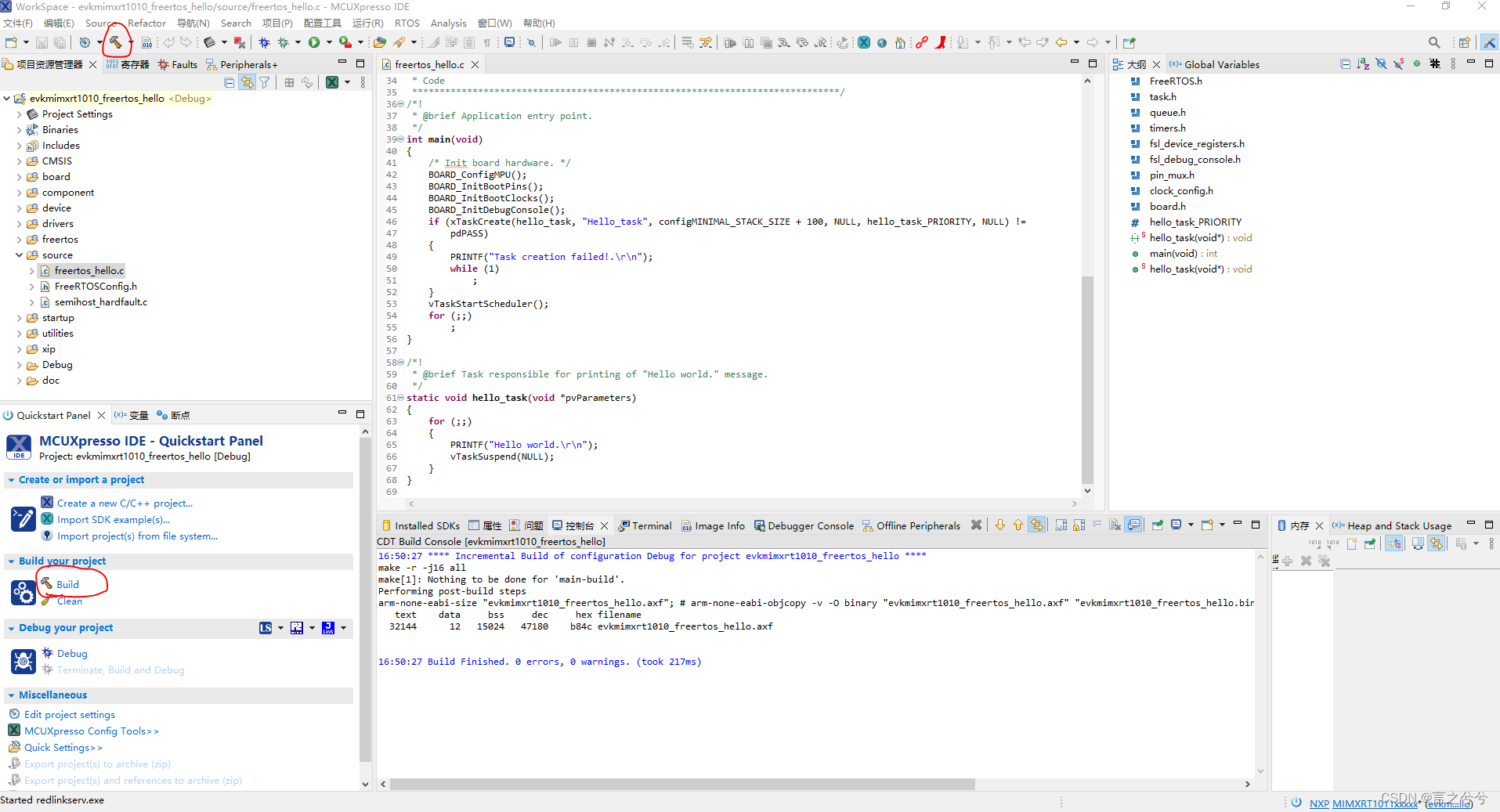
连接MicroUSB到开发板,可以Debug

运行代码,通过官方推荐的Tera Term VT软件显示出串口打印的Hello World!
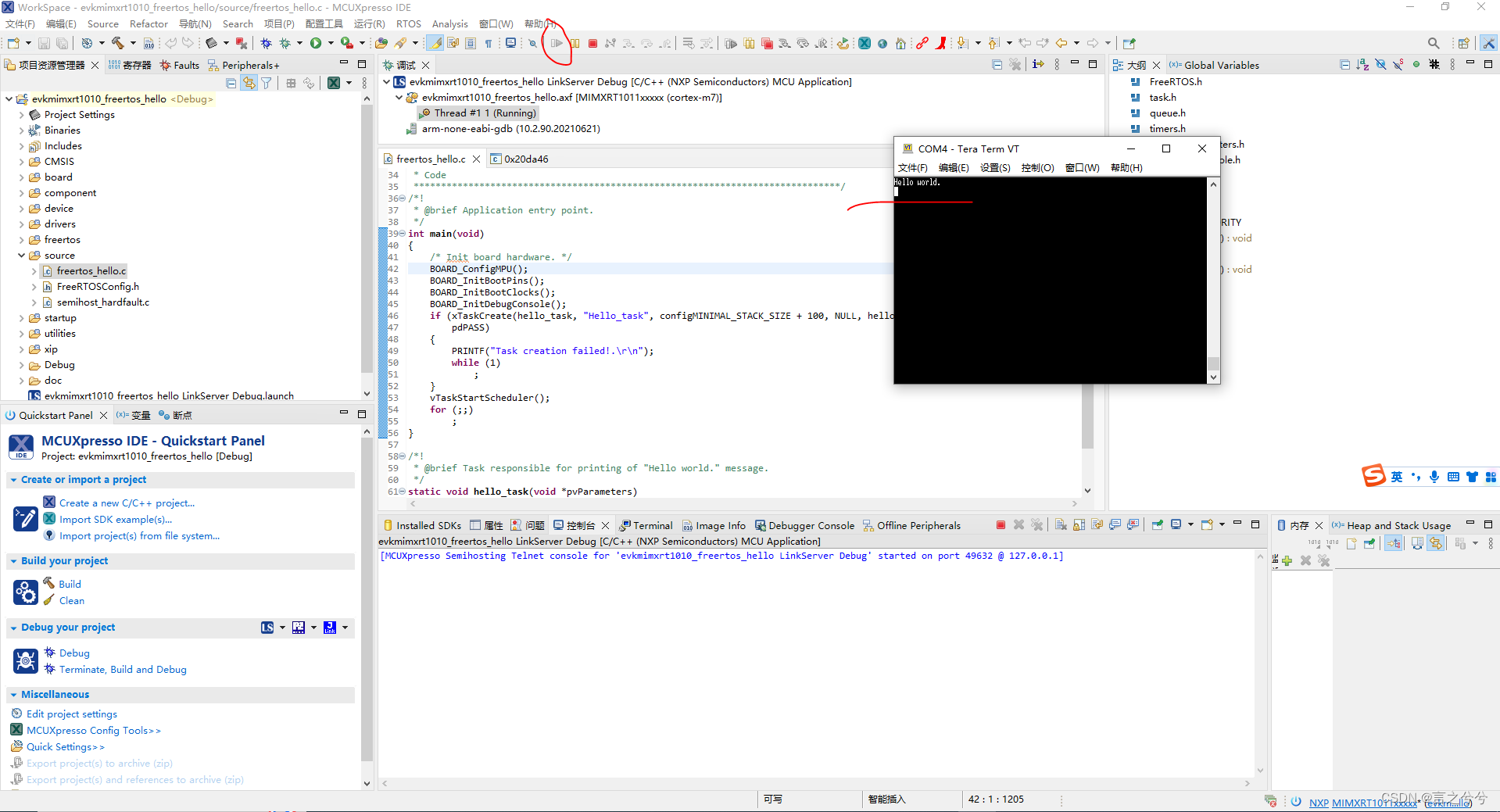
5,调出MCUXpresso Config Tools,创建工程后在IDE左下角可以找到打开配置工具
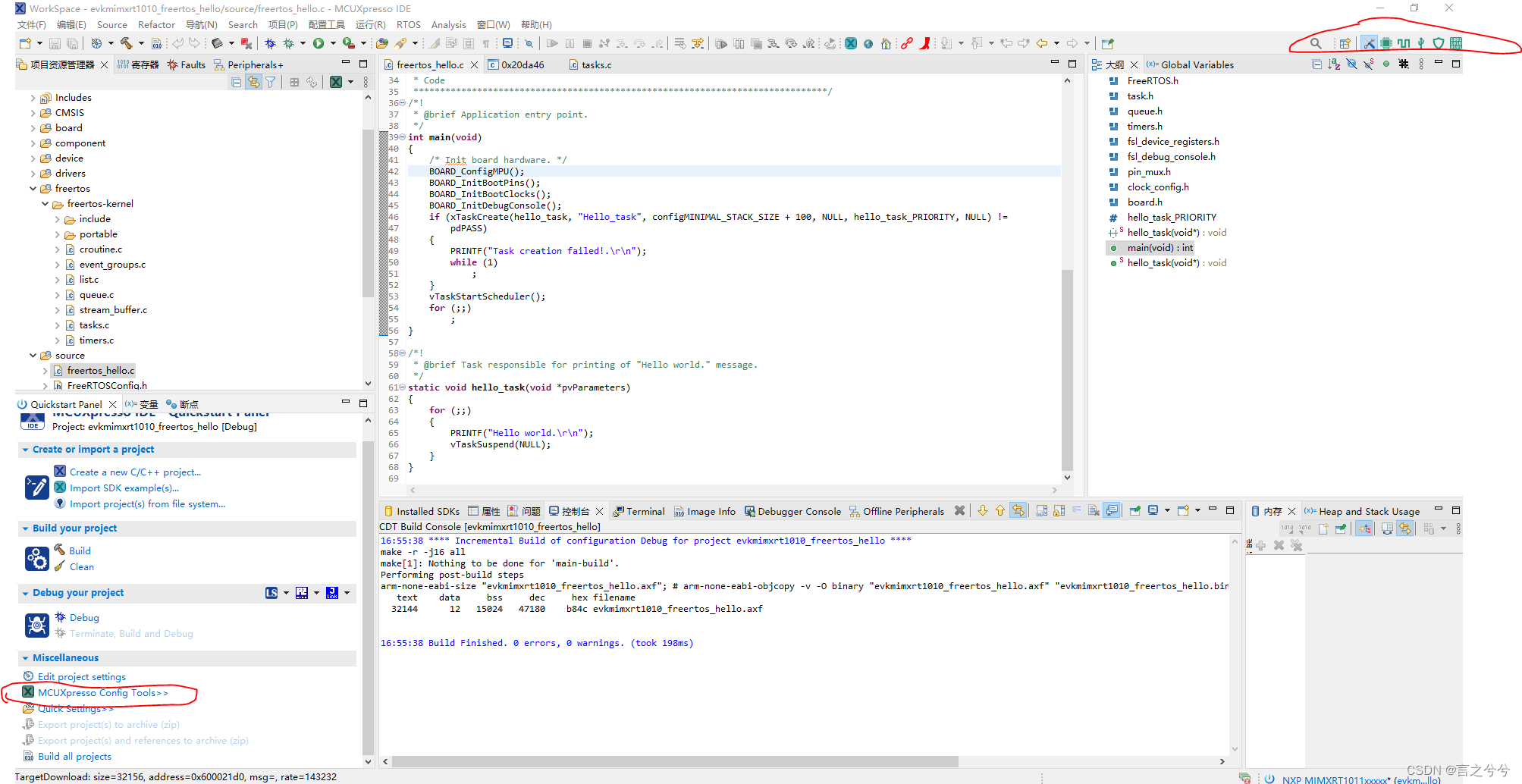
配置引脚的界面如下:

下面就演示下,配置开发板上的LED方法(板载LED引脚为GPIO_11):
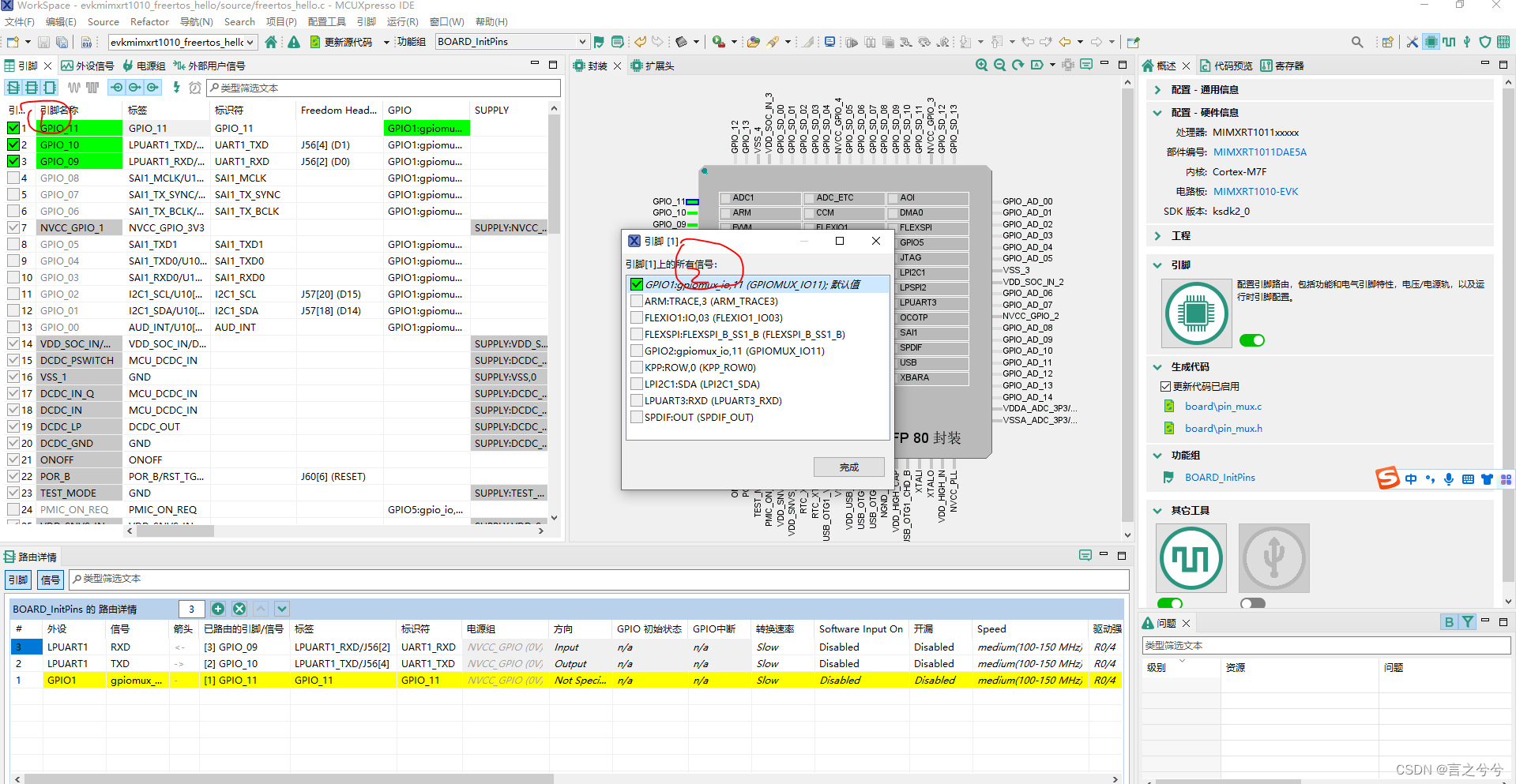
然后配置选择引脚的方向,以及其他配置项。
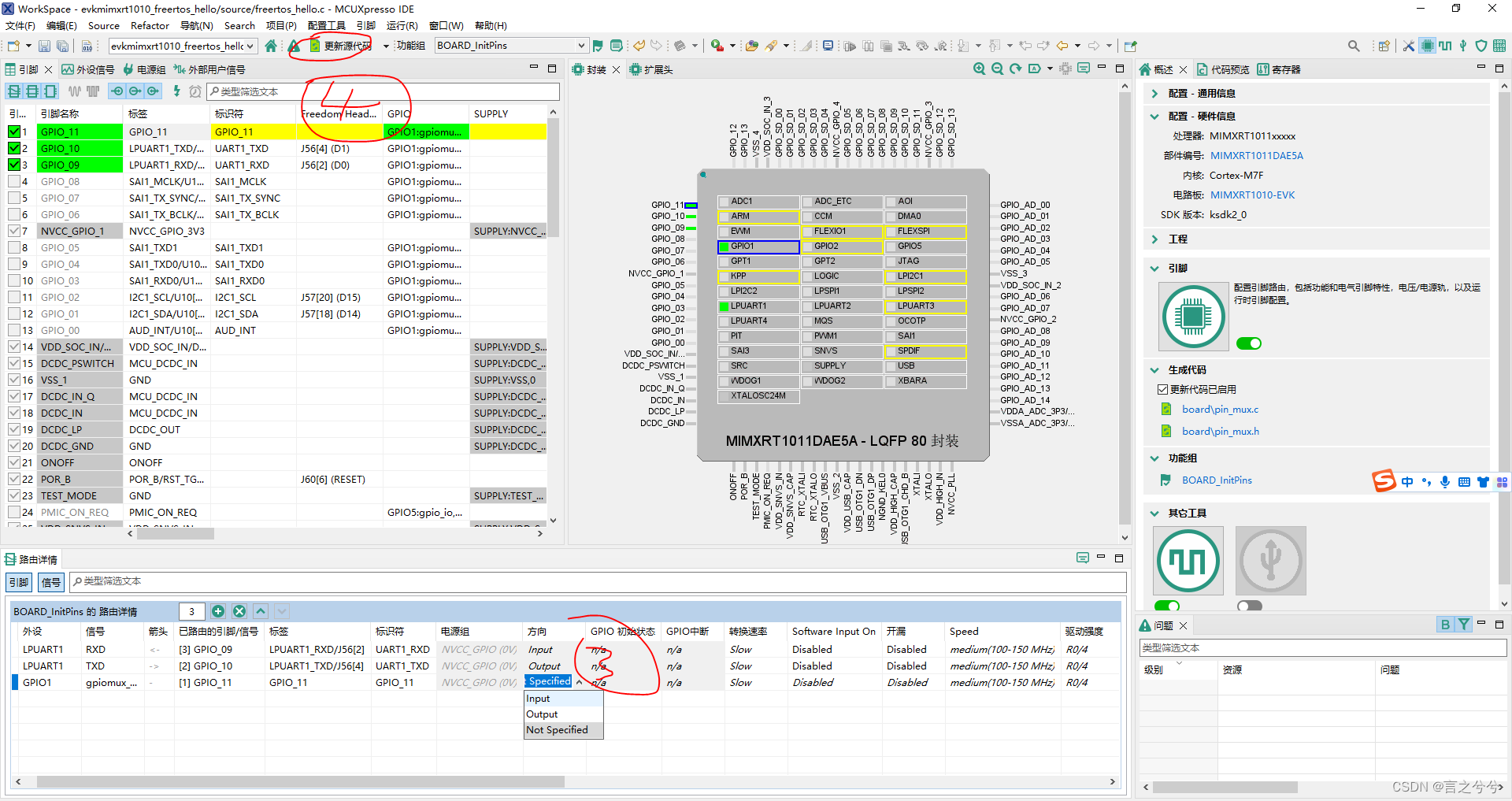
引脚配置好了,最后选择更新源代码。
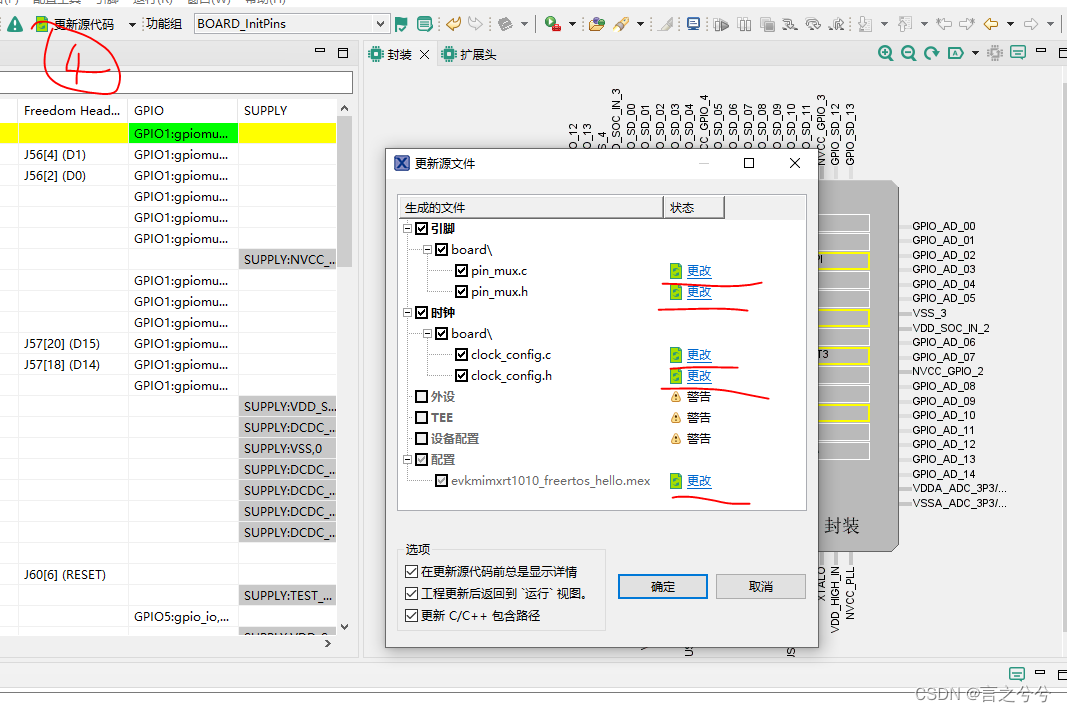
如果单击更改,可以跳转到代码修改merge,能清楚的知道修改了那些代码
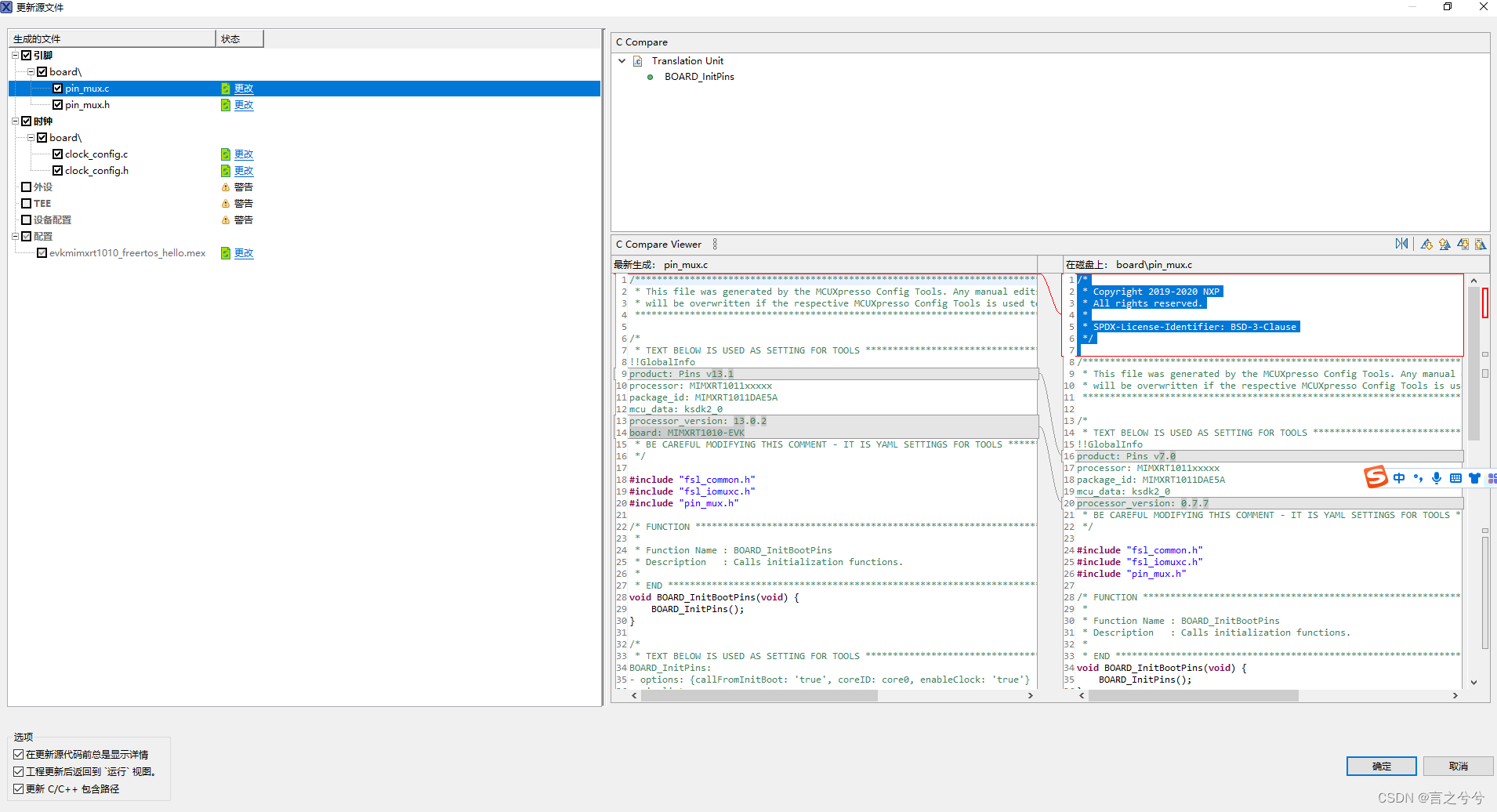
单击确定,更新代码。引脚配置文件在board/pin_mux.c 和 pin_mux.h。修改时钟同样的道理,只不过修改的是Clock_config.c/.h文件。